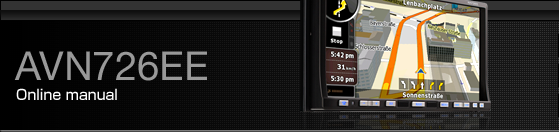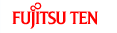Rutesøgning og avanceret søgning
Navigationen beregner ruten, baseret på dine præferencer.
Metoder til ruteberegning
Hurtig
Kort
Økonomisk
Nem
Vejtyper
Ubefæstede veje
Tilladelse nødvendig
Motorveje
Betalingsveje
Opkrævningsveje
Færger
Planlægning på tværs af grænser
Denne enhed omberegner automatisk ruten, hvis du afviger fra den foreslåede rejseplan.
Afhængigt af typen på trafikhændelsen omberegner denne enhed også ruten, hvis en trafikhændelse vedrører en del af den anbefalede rute.
For flere informationer om muligheder for ruteplanlægning, se Ruteplanlægning.
Lave flere destinationer (tilføjelse af mellempunkter)
En rute med flere punkter laves fra en simpel rute. Derfor skal ruten først være ikke-aktiv. En måde at udvide ruten på er ved at bibeholde destinationen og tilføje via punkter (mellemdestinationer).
Denne funktion er kun tilgængelig i avanceret tilstand.
Vælg en ny position, som du gjorde i de forrige afsnit. Den nye position tilføjes til ruten.
Kortet åbnes med det valgte punkt i midten. Så åbnes cursormenuen automatisk.
Tryk på [Insert as Via] for at tilføje positionen som mellemdestination før den endelige destination på ruten.
For at tilføje flere punkter til ruten gentages trinnene ovenfor så mange gange, som du vil.
Hvis du indsætter via punkter i en rute, som allerede omfatter flere punkter, vises skærmbilledet for redigering af rute automatisk. I dette skærmbillede kan du bestemme positionerne på rutens mellempunkter. Når du kommer ind på skærmen, placeres det nye via punkt som det sidste via punkt før den endelige destination. Det nye punkt er det markerede punkt i listen.
Du har følgende muligheder:
Berøringsknap | Handling |
|---|---|
 | Det valgte punkt flytter op i listen (bliver et via punkt, som nås tidligere). Hvis der trykkes flere gange på denne knap, bliver dette punkt til startpunkt. |
 | Det valgte punkt flytter ned i listen (bliver et via punkt, som nås senere). Hvis der trykkes flere gange på denne knap, bliver dette punkt til den endelige destination. |
 | Vender ruten. Startpunktet bliver destionation, destinationen bliver startpunkt, og rækkefølgen på via punkterne bliver omvendt. |
[Optimize] | Ruten optimeres. Startpunktet og destinationen ændres ikk, men via punkterne får en ny rækkefølge for at få den kortest mulige rute. |
[Remove] | Tryk på denne knap for at fjerne det valgte punkt fra ruten. Ruten forbliver som den var, før det nye punkt blev tilføjet. |
Hver gang et nyt punkt tilføjes, omberegnes ruten automatisk, og du kan starte med at navigere med det samme.
Lave flere destinationer (tilføjelse af ny destination)
En rute med flere punkter laves fra en simpel rute. Derfor skal ruten først være ikke-aktiv. En anden måde at udvide ruten på er ved at tilføje en ny destination. Forrige destination bliver det sidste via punkt på ruten.
Denne funktion er kun tilgængelig i avanceret tilstand.
Vælg en ny position, som du gjorde i de forrige afsnit. Den nye position tilføjes til ruten som en destination.
Kortet åbnes med det valgte punkt i midten. Så åbnes cursormenuen automatisk.
Tryk på [More Options] for at åbne hele cursormenuen med ekstrafunktioner.
Tryk på [Continue] for at tilføje punktet som en ny, endelig destination, hvor den forrige degraderes til den sidste mellemdestination.
For at tilføje flere punkter til ruten gentages trinnene ovenfor så mange gange, som du vil.
Hver gang et nyt punkt tilføjes, omberegnes ruten automatisk, og du kan starte med at navigere med det samme.
Sletning af mellempunkt fra ruten
Den
nemmeste måde at slette det næste rutepunkt (næste via punkt) på er
at trykke på feltet skift visning (![]() ) på kortskærmbilledet,
tryk så på [Skip Next Via] for at åbne skærmbilledet for ruteinformationer.
) på kortskærmbilledet,
tryk så på [Skip Next Via] for at åbne skærmbilledet for ruteinformationer.
I avanceret tilstand har du en anden mulighed. Tryk på følgende knapper: [Menu], [Route], [Route Info], [Skip Next Via].
Omkørselsmenu
Dette skærmbillede indeholder hurtige omkørselsmuligheder under navigation. Du kan trykke på [Detour] direkte fra kortskærmbilledet.
Mulighederne er følgende.
På hovedparten af skærmen kan du se den første side af gemte søgekriterier. Vælg et af kriterierne for hurtigt at modtage listen over de nærmeste POI'er, som passer, og planlæg så med det samme en ny rute til den ønskede, eller indsæt den som et via punkt i den aktive rute.
I avanceret tilstand vises flere knapper nederst.
[Avoid]: Tryk på denne knap, hvis du vil køre uden om en del af ruten med start ved det næste vejkryds, og vælg afstanden på omkørslen.
[Delete Avoids]: Tryk på denne knap, hvis du har brugt funktionen ovenfor, for at slette begrænsningerne fra kortet.